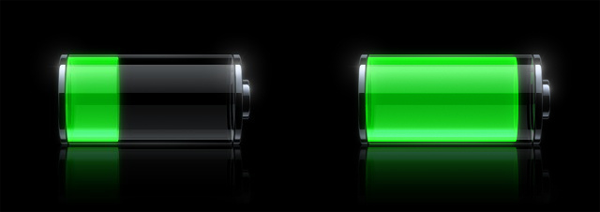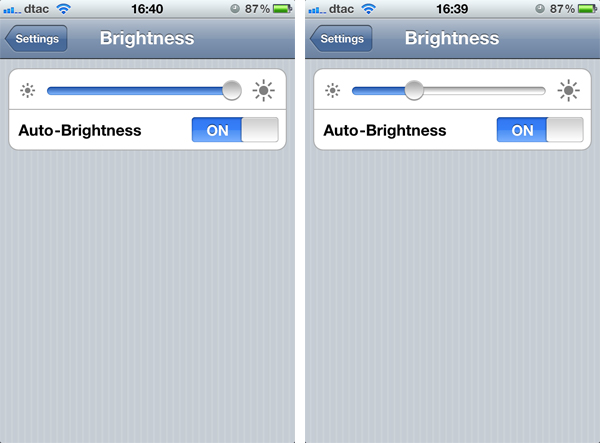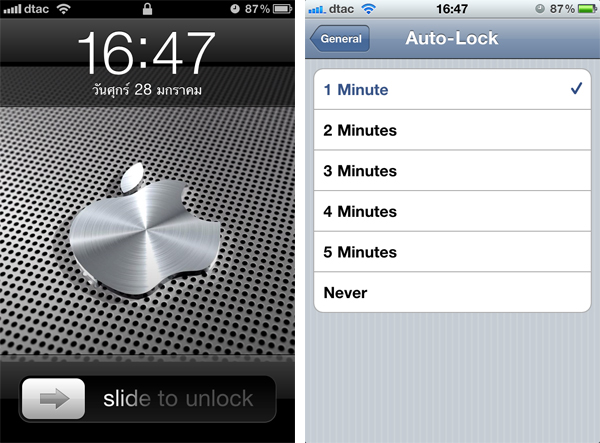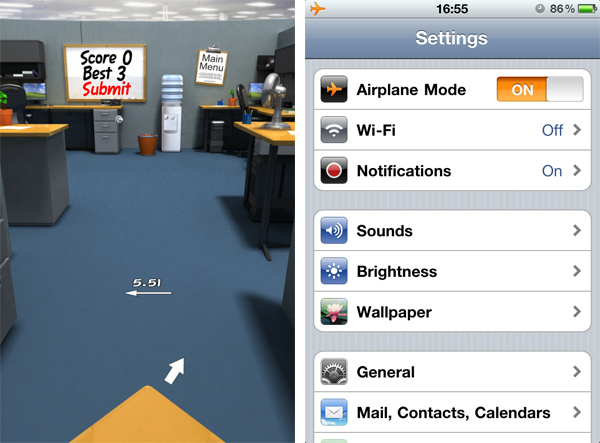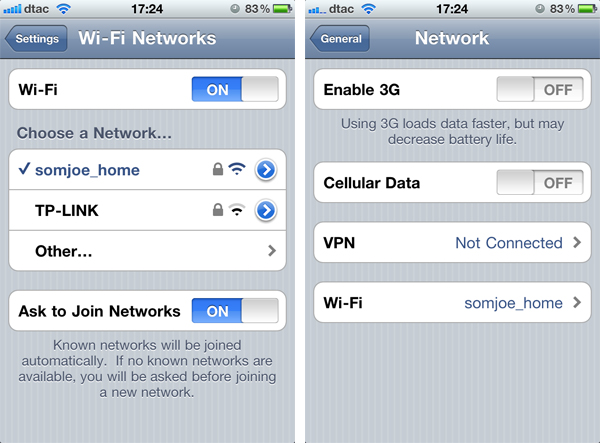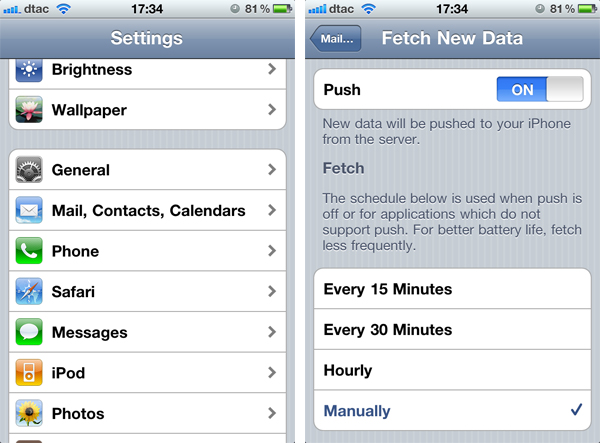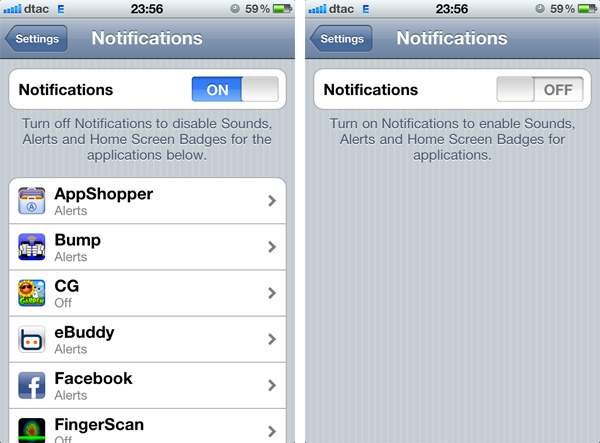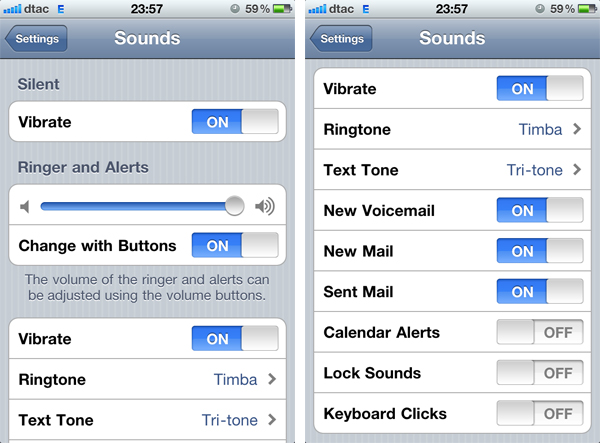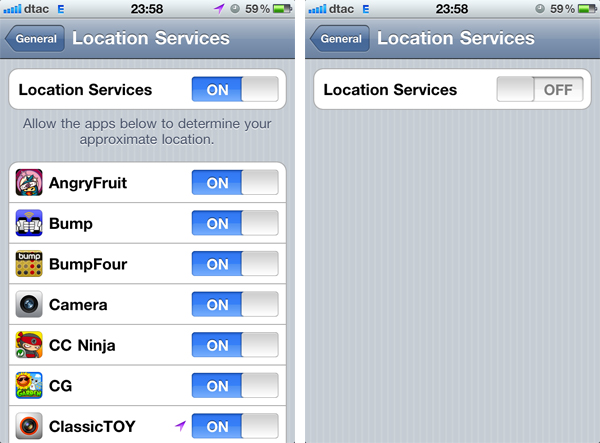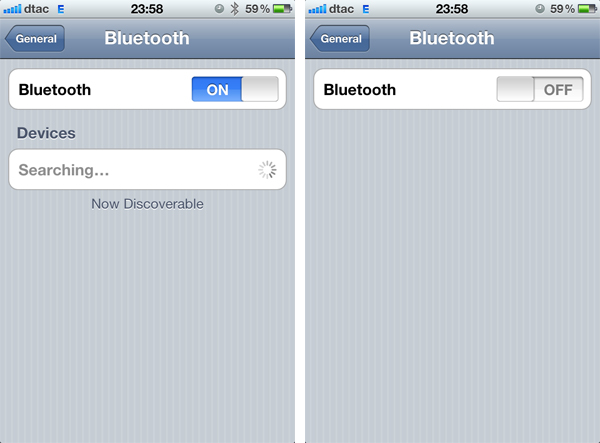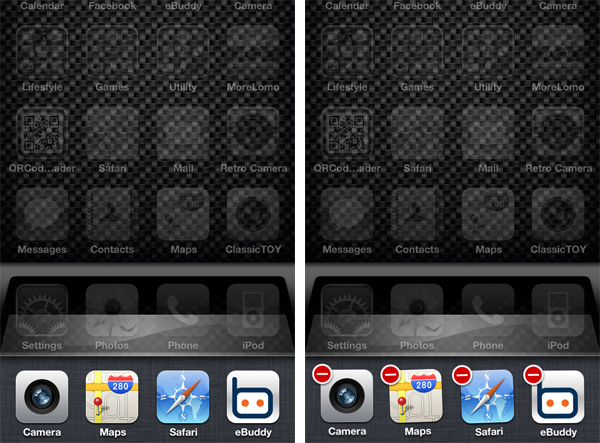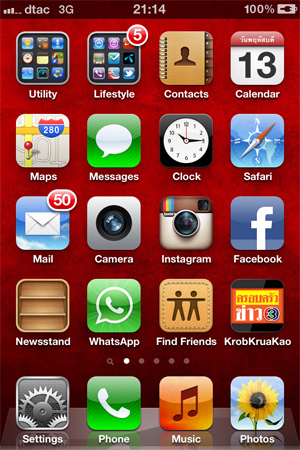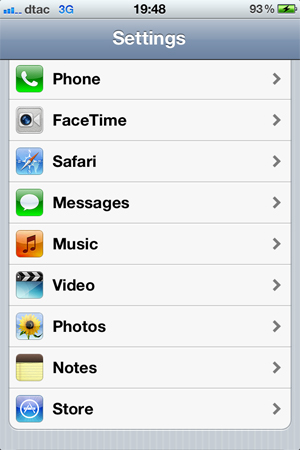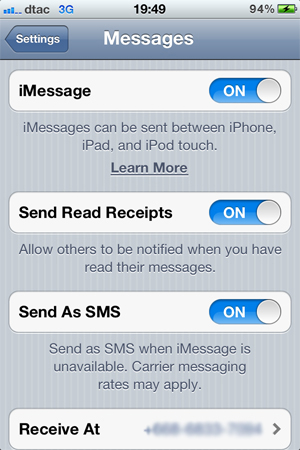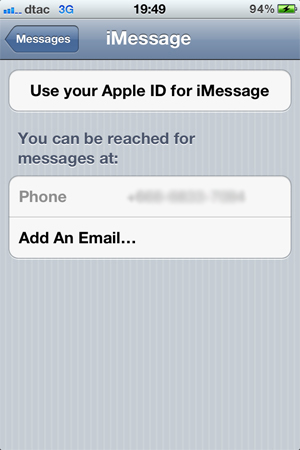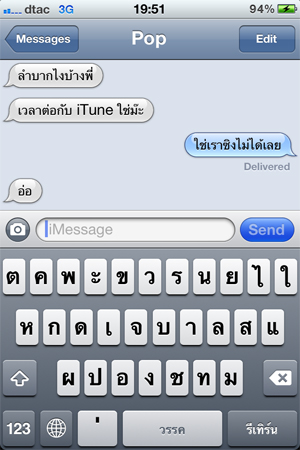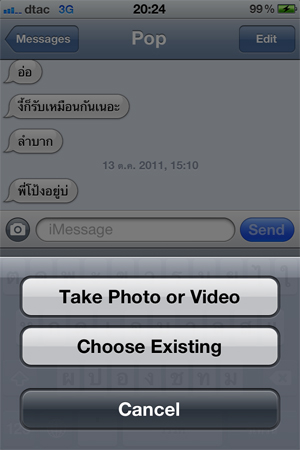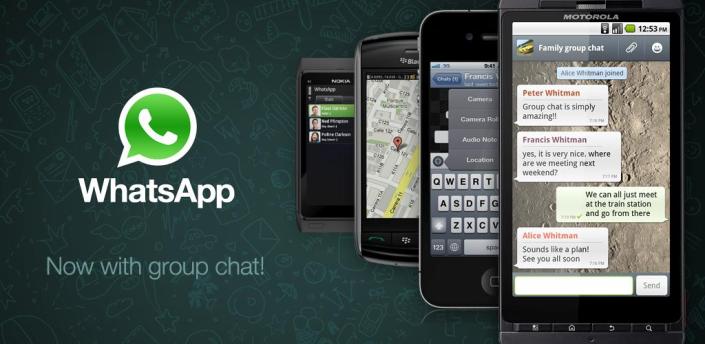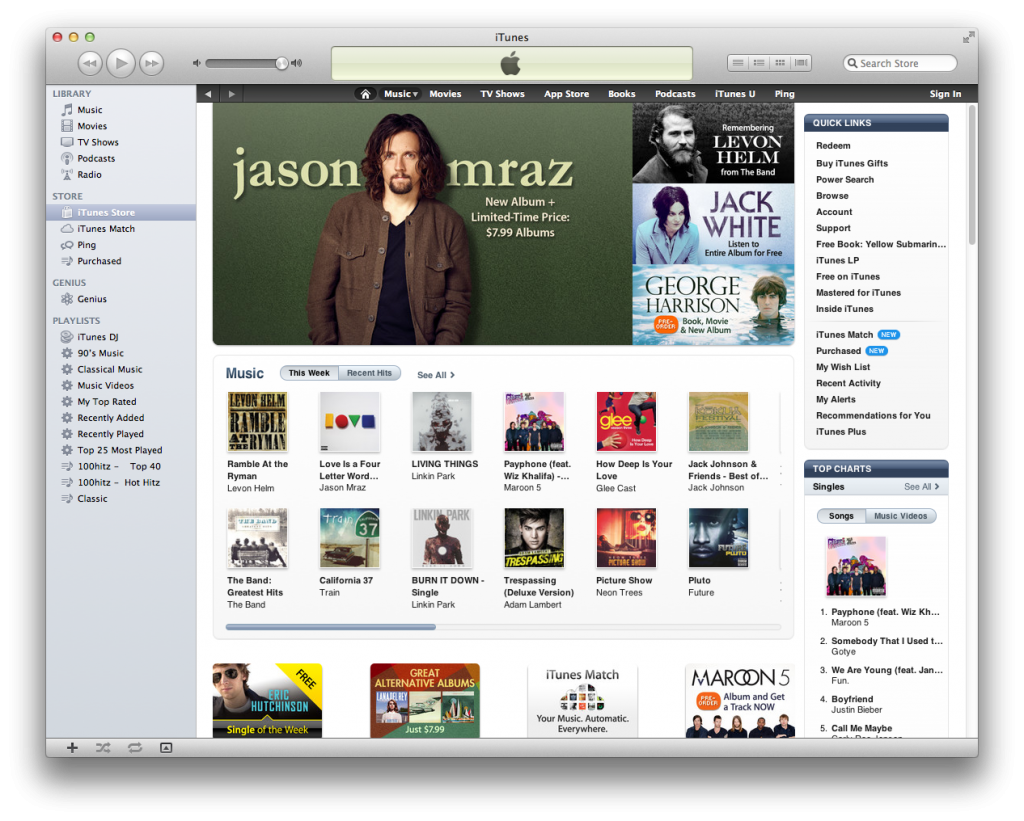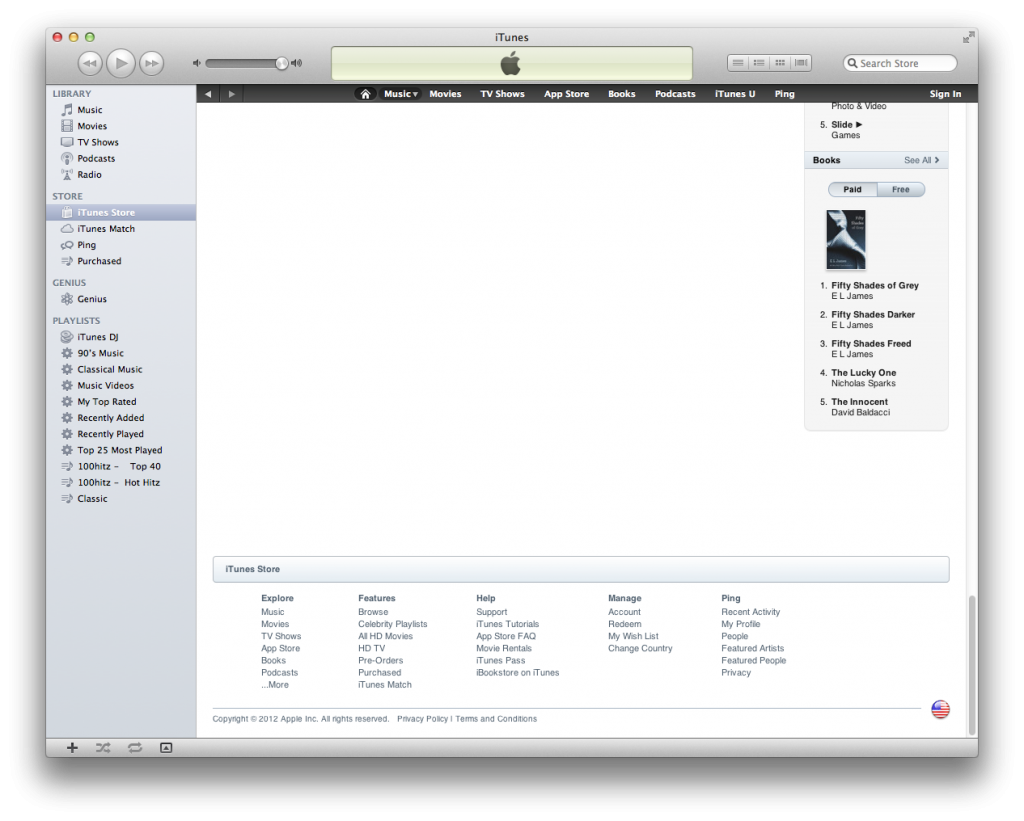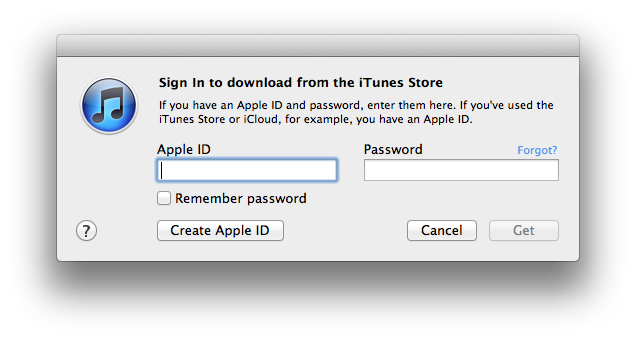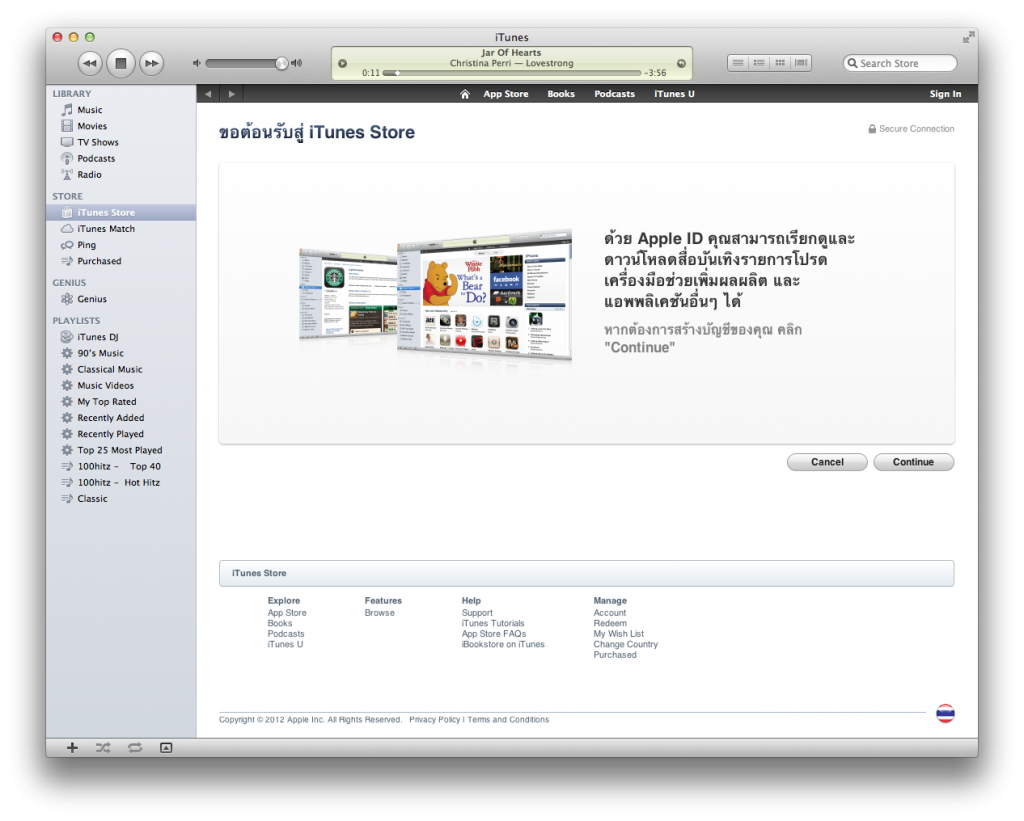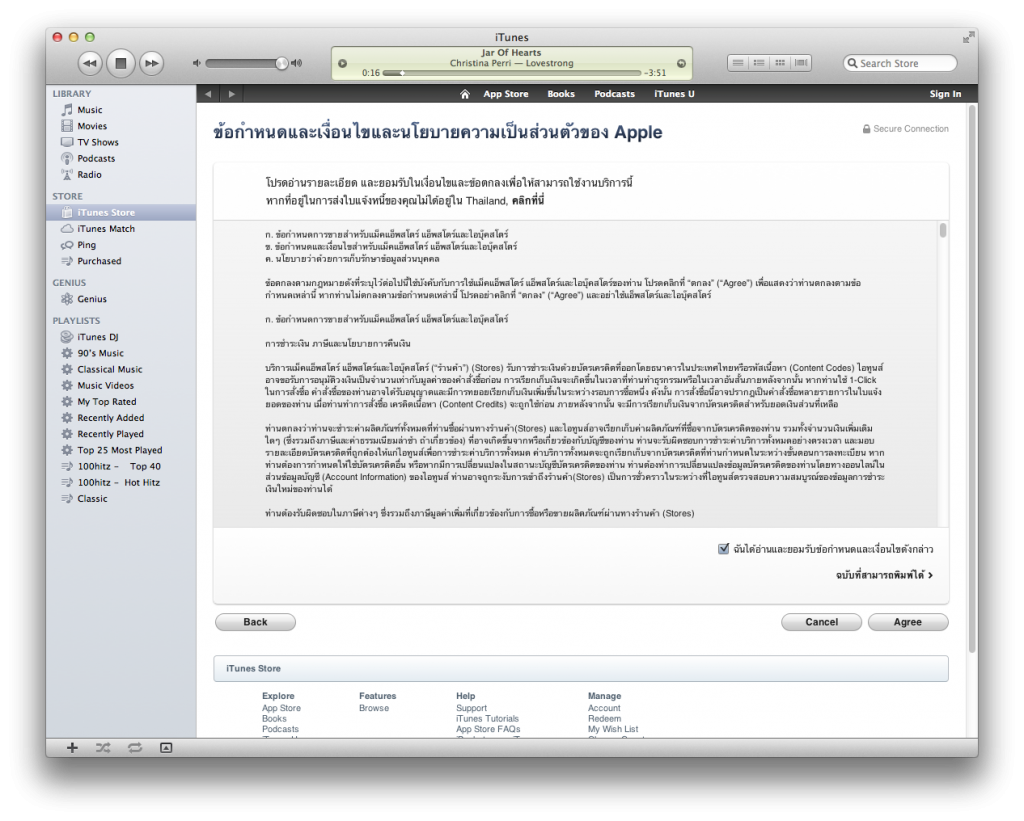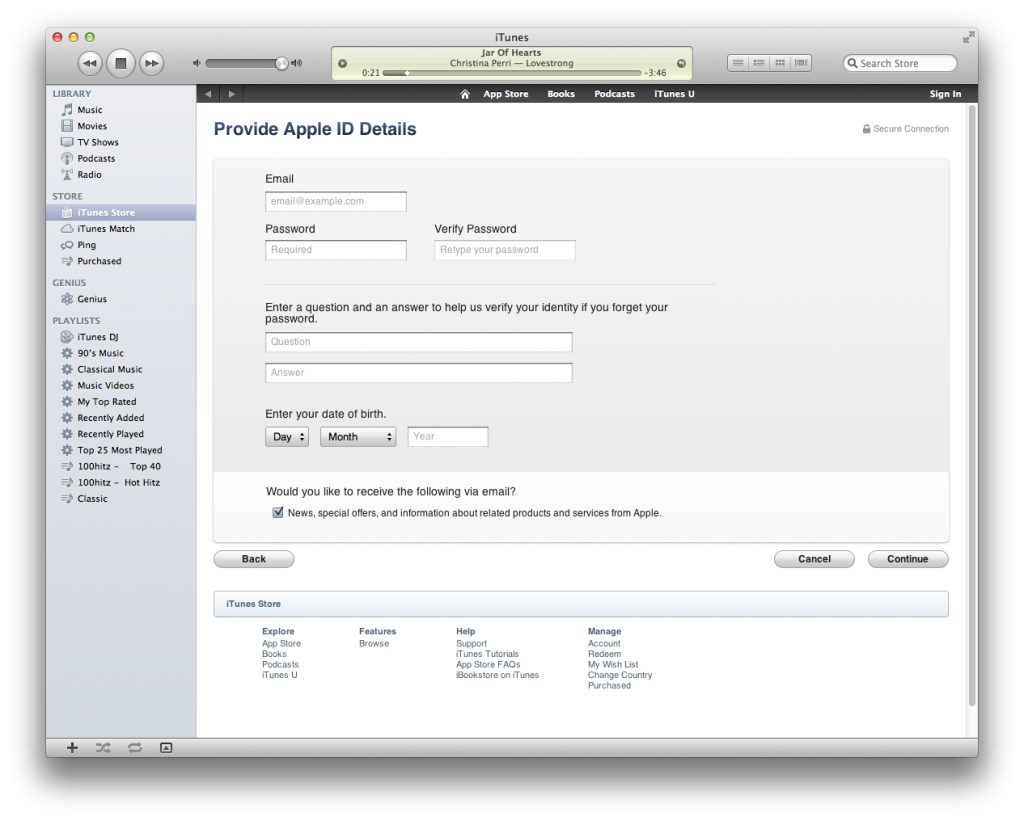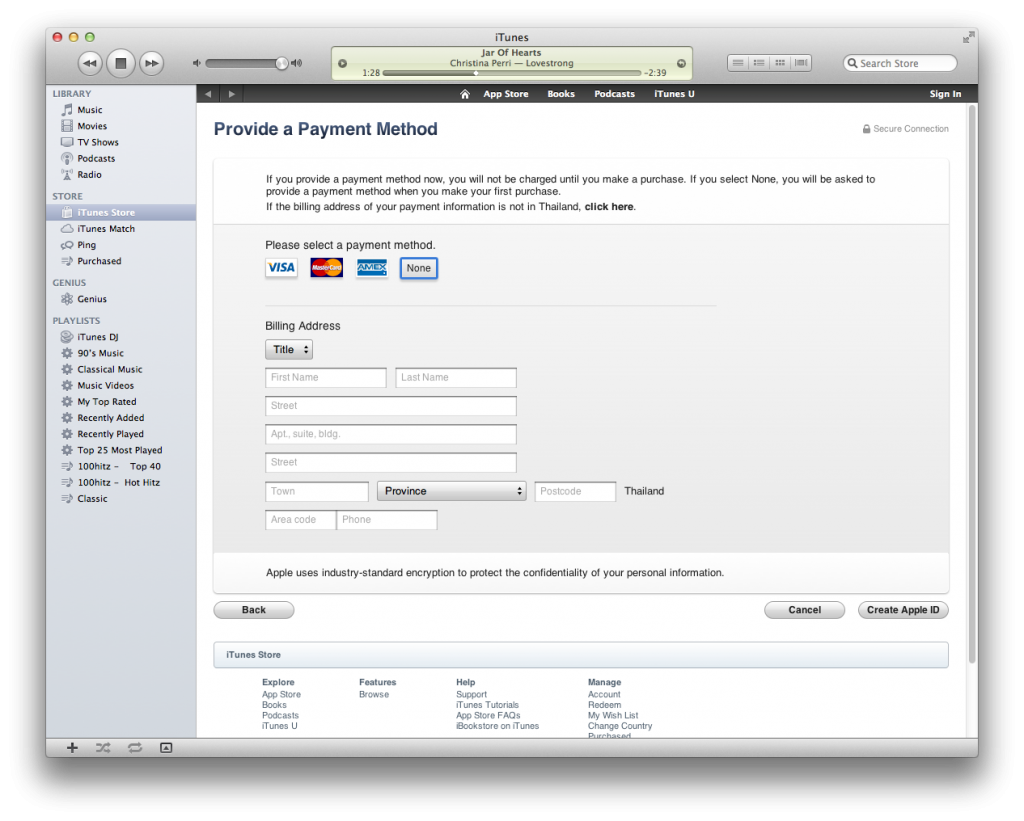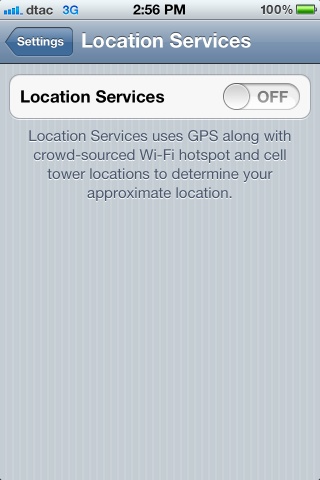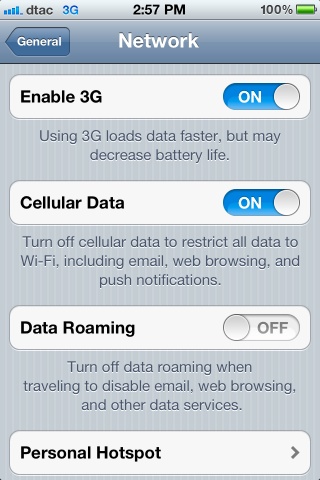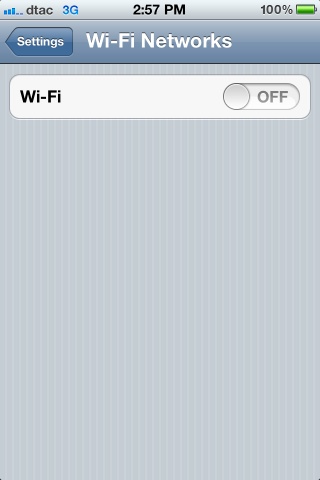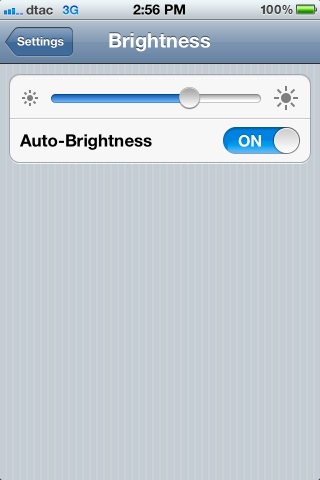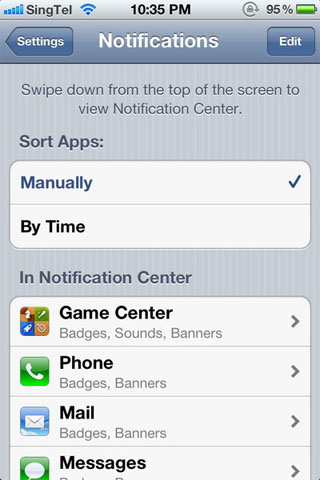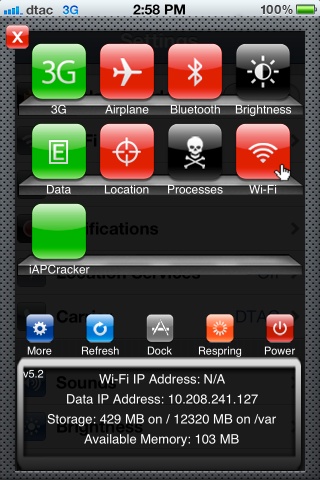คงเป็นปัญหาจริงๆ สำหรับ Smartphone ในตอนนี้ ที่มีความสามารถมากมาย พร้อมกับคุณสมบัติที่ครบครัน เกินกว่าจะเป็นเพียงโทรศัพท์มือถือ แต่เมื่อเราใช้งานไม่เท่าไร บางทีไม่ถึงวันแบตเตอรี่ก็ขึ้นขีดแดงซะแล้ว ไม่เว้นแม้แต่ iPhone หรืออุปกรณ์อื่นๆ จาก Apple อย่าง iPod Touch / iPad ที่เป็นแบตเตอรี่แบบ Lithium Polymer?ซึ่งมาในวันนี้ทีมงาน SpecPhone.com ของเสนอวีธีการ เคล็ดลับง่ายๆ ทำได้เอง 13 ?ทิปเด็ดๆ ที่จะช่วยให้ iPhone ของคุณ มีอายุการใช้งานที่ยาวนานขึ้น ในแบตเตอรี่ก้อนเดิมครับ
1. เก็บ iPhone ของคุณให้ห่างไกลจากความร้อน
สิ่งที่ไม่ควรอย่างแรกเลยก็คือวาง iPhone หรือ iPad ที่มีความร้อนระอุอย่างในรถ หรือแม้กระทั่งวางไว้ให้โดนแดด ซึ่งนั่นเป็นสาเหตุหนึ่งที่ทำให้พลังงานในแบตเตอรี่หมดลงอย่างรวดเร็ว รวมไปถึงยังทำให้แบตเตอรี่เสื่อมสภาพไวขึ้นอีกด้วย และแน่นอนว่า Apple ไม่ได้มีการรับประกันในส่วนนี้นะครับ
2. ปรับค่าความสว่างหน้าจอของคุณให้พอดี
รู้หรือไม่การที่เราปรับค่าความสว่างหน้าจอ (Brightness) ไว้ที่ค่าสูงสุดอยู่ตลอดเวลา จะทำให้สิ้นเปลื้องพลังงานไปอย่างมาก ซึ่งถึงแม้ว่าที่เราปรับไว้ในมีค่าความสว่างที่สูงในเวลากลางวัน ก็เพื่อให้เรามองเห็นได้อย่างคมชัด แต่ในตอนกลางคืนหรือในที่แสงน้อย ก็อย่าลืมปรับค่าความสว่างกลับมาให้ต่ำด้วย ซึ่งในที่นี้จะขอแนะนำไว้ที่ประมาณ 30% พร้อมทั้งกับเปิดฟังก์ชั่น Auto-Brightness อยู่ตลอดเวลาด้วยครับ
วิธีการ?Settings -> Brightness -> Auto-Brightness
3. ปรับเวลาการ Auto-Lock ของหน้าจอให้เร็วขึ้นกว่าเดิม
นอกเหนือจากการที่เราปรับค่าความสว่างให้เหมาะสมแล้ว อีกอย่างที่ต้องปรับด้วยก็คือ เวลาในการ Auto-Lock ให้เร็วที่สุด เพื่อที่มันจะได้ปิดหน้าจออัตโนมัติลงได้อย่างรวดเร็ว โดยที่เราไม่ต้องไปสั่งมันอีกครั้งหนึ่ง ยกตัวอย่างกรณีที่เราใช้งาน iPhone เสร็จ ไม่ว่าจะเป็นการเล่นเกม หรือฟังเพลง เมื่อเราไม่ต้องการใช้งานแล้ว ก็สามารถที่จะหย่อนลงไปในกระเป๋ากางเกงได้ทันที โดยไม่ต้องไปแตะอะไรอีกเลยครับ
วิธีการ?Settings -> General -> Auto-Lock
4. เปลี่ยนไปใช้ Airplane Mode เมื่อจะไม่ใช้งานโทรศัพท์และอินเตอร์เน็ตนานๆ
ถ้ารู้ตัวว่าเราจะใช้งาน iPhone โดยไม่ต้องการใช้งานโทรศัพท์และอินเตอร์เน็ตเป็นระยะเวลานานๆ แล้วล่ะก็ ไม่ว่าจะเป็นการเล่นเกมส์หรือฟังเพลงก็ตาม ขอแนะนำให้ใช้ Airplane Mode ซึ่งจะทำการปิด WiFi และการเชื่อมต่อเครือข่ายทั้งหมด ส่งผลให้ยืดอายุการใช้งานของแบตเตอรี่ได้อย่างทันที อีกทั้งยังจะไม่มีอะไรมารบกวนเรา ขณะที่กำลังเล่นเกมส์สุดมัน หรือฟังเพลงสุดโปรดอยู่ด้วยครับ
วิธีการ?Settings -> Airplane Mode
5. เมื่อเราเชื่อมต่อด้วย WiFi แนะนำให้ปิด 3G ลงซะ
ถึงแม้ว่า Apple จะออกมาบอกไว้ว่า iPad มีระยะเวลาการใช้งานแบตเตอรี่ 10 ชั่วโมง เมื่อเชื่อมต่อกับ WiFi และ 9 ชั่วโมงเมื่อใช้ 3G ซึ่งสำหรับ iPhone จะเป็น 6 ชั่วโมงเมื่อใช้ 3G และ 10 ชั่วโมงเมื่อเชื่อมต่อผ่าน WiFi แต่ถ้าเมื่อไรเราสามารถที่จะเลือกเชื่อมต่อ WiFi ได้ ?แนะนำว่าอย่าลืมที่จะปิดการเชื่อมต่อของ 3G ลงด้วย เพราะไม่อย่างนั้นในการใช้งานจริง iPhone หรือ iPad เราจะใช้งานไม่ได้นานอย่างที่ Apple บอกไว้
วิธีการ?Settings -> Network -> Enable 3G
6. ปิดระบบ Push Mail เมื่อเราไม่ได้กำลังรอ Email ด่วน
อย่างที่ทราบกัน iPhone?ของเราจะทำการอัพเดท Email อยู่ตลอดเวลาโดยอัตโนมัติ ยกตัวอย่างเช่น หากเราไม่ได้กำลังรออีเมลด่วนจากใครเป็นพิเศษ ก็ไม่จำเป็นต้องเปิดการทำงานของ Push Email เพราะเพียงแค่เราใช้งาน Email เมื่อไร ตัว App เองก็จะตรวจสอบ All inboxes ให้อย่างอัตโนมัติอยู่แล้ว?สะดวกง่ายดาย แถมประหยัดแบตเตอรี่ เพราะระบบ Push Mail ไม่ได้ทำงานอยู่ตลอดเวลาด้วยครับ
วิธีการ?Settings -> Mail, Contacts, Calendar -> Fetch New Data
7. ปิดระบบการแจ้งเตือนต่างๆ (Notification)?ที่ไม่จำเป็น
หากว่าเราไม่ได้ติดตาม Twitter หรือ Facebook อยู่เป็นประจำหรือต้องการที่จะอัพเดท App ต่างๆ ตลอดเวลาอยู่แล้ว ก็สามารถที่จะปิดระบบการแจ้งเตือนเหล่านี้ (Notification)?ได้โดยทันที หารู้ไม่ว่าฟังก์ชั่น Notification ก็กินแบตเตอรี่ไม่ใช่เล่นเหมือนกัน อีกทั้งยิ่งเรามี App ที่ต้องการอัพเดทสถานะจำนวนมากเท่าไร ก็ยิ่งเปลื้องแบตเตอรี่มากขึ้นไปอีกด้วยครับ
วิธีการ?Settings -> Notification
8. ลดระดับเสียงหรือปิดระบบเสียงที่ไม่ต้องการให้ทำงาน
ถือแม้ว่ามันจะดูไม่สำคัญเท่าไรนัก สำหรับการมานั่งปรับระดับเสียงหรือปิดเสียงระบบต่างๆ แต่มันก็มีผลกับการใช้พลังงานจากแบตเตอรี่โดยตรงเลย ลองตรวจสอบดูนะครับ เสียงลำโพงดังเกินหรือเปล่า และระบบเสียงไหนที่เราไม่จำเป็นต้องใช้งานบ้างก็ทำการปิดไปได้เลยครับ
วิธีการ?Settings -> Sounds -> Ringer and Alerts
9. ปิด Location Services ในแอพพลิเคชั่นที่ไม่ได้ใช้งานบ่อยๆ
ถ้าเราไม่ต้องการใช้งาน Location Services ที่แอพพลิเคชั่นไหน หรือแอพพลเคชั่นไหน ไม่ได้ใช้งานบ่อยๆ ก็ทำการปิดไปได้เลย เพราะมันทำให้เปลืองแบตเตอรี่ไปพอสมควร เนื่องจากตัว iPhone เองจะใช้ชิป GPS ในการทำงาน
วิธีการ?Settings -> General -> Location Services
10. ปิด Bluetooth ทุกครั้ง หลังจากใช้งานเสร็จ
ไม่ว่าเราเปิดสัญญาณ Bluetooth เพื่อเชื่อมต่อกับ Bluetooth Headset หรือจะเป็น Bluetooth Keyboard ก็ต้องอย่าลืมที่จะปิด Bluetooth ทุกครั้ง มันจะช่วยยืดระยะเวลาการใช้งาน iPhone ของคุณไปได้อย่างแน่นอน
วิธีการ?Settings -> General?-> Bluetooth
11. ปิดคุณสมบัติการทำงานสั่น (Vibrate) ในแต่ละเกมส์
ปิดการตอบสนองของเกมส์ที่ใช้การสั่น (Vibrate)?เพื่อเสริมความสนุกสมจริงในแอคชั่นของหลายๆ เกมส์ ซึ่งการจำลองความรู้สึกโต้ตอบที่เกิดขึ้นในเกมส์นั้นๆ โดยกลไกการทำงาน ก็คือการขับมอเตอร์ลูกเบี้ยวให้หมุน ซึ่งต้องใช้พลังงานจากแบตเตอรี่นั่นเองครับ
12.?ปิดการทำงาน App ที่ไม่ใช้งานใน Multitasking
สำหรับผู้ใช้ iOS 4 ที่มาพร้อมกับคุณสมบัติ Multitasking ซึ่งสามารถการเปิดแอพพลิเคชั่นค้างไว้ได้หลายๆ อัน เทำให้เป็นอีกสาเหตุหนึ่งที่ทำให้แบตเตอรี่หมดลงอย่างรวดเร็ว โดยเฉพาะ App ที่มีการติดต่อกับอินเตอร์เน็ต อาทิ Skype สำหรับขั้นตอนการปิดก็แค่ดับเบิ้ลคลิกที่ปุ่ม Home ก็จะแสดง App ต่างๆ ที่รันค้างไว้ก็จะปรากฎขึ้น ?จากนั้นใช้นิ้วกดค้างไว้จนกากบาท (X) ปรากฎขึ้นมาที่มุมบนซ้ายของไอคอน สุดท้ายให้ใช้นิ้วแตะเพื่อปิด App นั้น เท่านี้ก็เรียบร้อยแล้วครับ
13. ทำการใช้แบตเตอรี่ iPhone ให้หมด พร้อมกับชาร์จใหม่ให้เต็มบ้าง อย่างนี้เดือนละครั้ง
iPhone / iPod Touch / iPad ของเราต้องการที่จะทำการใช้แบตเตอรี่ให้หมดบ้าง พร้อมกับชาร์จใหม่ให้เต็ม (Dischange) ทำอย่างนี้เดือนละหนึ่งครั้ง เนื่องด้วยวิธีการนี้จะทำให้แบตเตอรี่ทุกเซลล์ได้มีการเปลี่ยนถ่ายประจุใช้งานบ้าง ส่งผลให้ช่วยลดการเสื่อมสภาพแบตเตอรี่ลงได้ครับ
เป็นอย่างไรกันบ้างครับกับวิธีการต่างๆ ทั้ง 13 ทิป ที่ทาง SpecPhone.com นำเสนอไป หวังว่าเพื่อนๆ ทุกคนจะนำไปใช้เพื่อช่วยให้ iPhone คู่ใจมีอายุการใช้งานให้ยาวนานขึ้นต่อวันนะครับ แต่ถ้าในกรณีที่ใช้งานหนักจริงๆ และ 12 ทิปนี้ยังไม่ได้ผล ก็แนะนำให้ซื้อแบตเตอรี่สำรองภายนอกมาเชื่อมต่อจะดีกว่า?ซึ่งเดี๋ยวนี้ราคาแบตเตอรี่ภายนอกเหล่านี้ก็มีราคาไม่แพงมากนัก อีกทั้งน่าจะเป็นทางออกที่เหมาะสมที่สุดแล้ว มีทั้งแบบเป็นเคสในตัวให้เลือก หรือจะเป็นแบบเชื่อมต่อภายนอกผ่าน Dock ก็มีให้เห็นอยู่ ราคาเริ่มต้นที่ไม่ถึง 1,000 บาท ไปจนถึง 2,000 กว่าบาทครับ SpecPhone.com